如何重装还原电脑系统
在使用电脑的过程中,有时会遇到系统故障、运行缓慢等问题,这时候重装还原系统就成为了解决问题的有效方法。以下将从多个维度为大家介绍电脑系统重装还原的相关内容。
重装还原前的准备
重装系统前,务必备份重要的数据。可以将数据拷贝到外部硬盘、u盘或云存储中,避免数据丢失造成损失。同时,准备好系统安装介质,常见的有系统安装光盘或制作好的启动u盘。此外,还需了解电脑的硬件信息,如品牌、型号、bios版本等,以便在安装过程中顺利识别硬件。
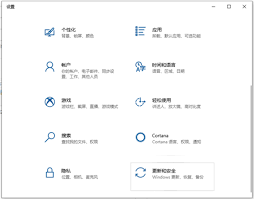
进入bios设置启动顺序
重启电脑,在开机过程中按下对应的按键进入bios设置界面(不同品牌电脑按键不同,常见的有del、f2等)。在bios中找到“boot”选项,将启动顺序设置为优先从系统安装介质启动,然后保存设置并退出bios。
开始重装系统
将制作好的系统安装介质插入电脑,重启后电脑会从安装介质启动,进入系统安装界面。按照提示选择语言、地区等信息,然后点击“下一步”。选择“自定义:安装windows”选项,在接下来的界面中选择要安装系统的分区。如果电脑之前没有分区,可以在这里进行分区操作。选择好分区后,点击“下一步”,系统就会开始自动安装,这个过程可能需要一些时间。
安装驱动程序
系统安装完成后,电脑可能无法正常使用全部功能,因为缺少必要的驱动程序。可以通过电脑厂商的官方网站,根据电脑的型号下载对应的驱动程序。一般先安装显卡驱动、声卡驱动、网卡驱动等基础驱动,安装完成后,电脑就能更好地发挥性能,各项硬件设备也能正常工作。
系统还原的方法
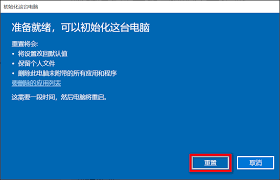
除了重装系统,系统还原也是解决一些问题的有效手段。在windows系统中,可以通过“控制面板”-“系统和安全”-“备份和还原”进入系统还原界面。如果之前创建过系统还原点,就可以选择合适的还原点进行系统还原操作,将系统恢复到创建还原点时的状态。
电脑系统的重装还原并不复杂,只要按照正确的步骤进行操作,就能在遇到问题时快速恢复系统的正常运行,让电脑重新焕发生机。在操作过程中,仔细谨慎,提前做好准备,就能顺利完成系统的重装还原工作。









